Paano Madaling Ibahagi ang Screen sa Facetime?

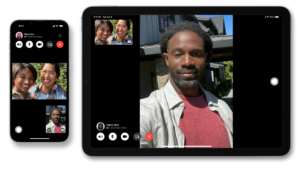
Kung isa kang user ng iPhone, maaaring alam mo na ang FaceTime. Pagkatapos ng lahat, ito ay isa sa mga pinaka-kapaki-pakinabang na tampok upang samahan ang isang iPhone. Ngunit paano ibahagi ang screen sa FaceTime?
Sa totoo lang, may ilang simpleng hakbang na maaari mong sundin upang mabilis na maibahagi ang mga screen sa FaceTime. Ang paggamit ng FaceTime at pagbabahagi ng mga screen ay maaaring maging lubos na nakakalito, lalo na kung kamakailan mong binili ang iyong unang iPhone.
Sa kabutihang palad, hindi gaanong mahirap gawin ito. Sa gabay na ito, makikita mo ang lahat ng mga hakbang na kailangan mo.
1. FaceTime
Ang Apple ay nag-aalok ng FaceTime bilang isang permanenteng tampok ng mga device nito sa loob ng ilang sandali. Dati itong feature na eksklusibo sa iOS ngunit may mga kamakailang update, pinapayagan ka nitong kumonekta sa mga user ng Android.
Nangangahulugan ito na maaari mong gamitin ang FaceTime sa maraming device para magtrabaho, manood ng mga pelikula, video, o magpakita ng mga larawan ayon sa kailangan mo. Ang mga ito ay ilan lamang sa mga kadahilanan na talagang ginagawang kaakit-akit ang FaceTime. Gayunpaman, hindi ito nangangahulugan na ang tampok ay hindi maaaring nakakalito upang harapin. Sa katunayan, karaniwan na para sa mga tao na talagang nakikipagpunyagi dito.
2. Pagbabahagi ng Screen sa isang iPhone o iPad
Kung matagal mo nang gustong gamitin ang FaceTime sa iyong iPhone o iPad, oras na para talagang matutunan mo ito. Ito ang ilang simpleng hakbang na maaari mong sundin upang magawa ito:
- Hanapin ang FaceTime sa iyong home screen
- I-tap ang icon at ilunsad ang application
- Magsimula ng isang tawag at hintayin itong kumonekta
- Hanapin ang icon ng pagbabahagi at i-tap ito. Mahahanap mo ito sa kanang sulok sa itaas.
Ito ang ilang simpleng hakbang na maaari mong sundin upang ibahagi ang iyong screen sa iyong iPhone o iPad.
3. Pagbabahagi ng Screen sa isang Mac
Kung sakaling gumagamit ka ng Mac at gustong ibahagi ang screen, kakailanganin mong sundin ang ilang hakbang. Ang mga ito ay ang mga sumusunod:
- Hanapin ang FaceTime sa iyong Mac at patakbuhin ang application.
- Tumawag sa contact na gusto mo at mag-click sa New FaceTime bago pumili ng contact na kailangan mo.
- Hintaying kumonekta ang tawag at pagkatapos ay i-navigate ang mga opsyon upang mahanap ang button ng SharePlay.
- Piliin ang Window na gusto mong ibahagi sa iyong screen at kung gusto mo, maaari mo ring piliin ang buong screen.
Maaari mong sundin ang mga hakbang na ito upang matiyak na ibabahagi mo ang iyong application o kahit ang buong screen kung gusto mo. Tandaan, kung pipili ka ng isang partikular na application na ibabahagi, kakailanganin mong piliin muna ito.
Bagama't ito ay ilang simpleng hakbang na maaari mong sundin upang makapagsimula, malamang na humarap ito sa ilang mga problema. Halimbawa, maraming mga user ng iOS ang nag-ulat ng kakulangan sa pagbabahagi ng mga feature ng screen. Kasunod nito, karamihan ay nagtatanong kung paano magbahagi ng mga screen sa FaceTime. Well, kung nahaharap ka sa mga katulad na isyu, ito ang ilang solusyon na maaari mong isaalang-alang.
4. Solusyon A: Kumonekta sa isang Mabilis na WiFi
Magsimula tayo sa isang pangunahing trick. Dapat mong subukang suriin ang bilis ng iyong internet at kung hindi ganoon kataas, maaari kang kumonekta sa mas malakas na WiFi. Sa totoo lang, iba ang pagbabahagi ng screen sa voice calling, na tumatagal lamang ng ilang Mbps.
Samakatuwid, ito ay mahalaga na magkaroon ng isang mabilis na koneksyon upang aktwal na gawin itong gumana.
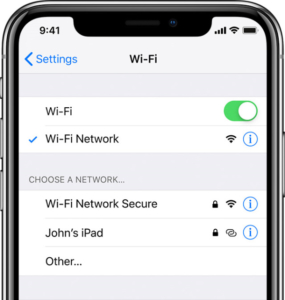
- Mag-click sa app ng mga setting at pagkatapos ay buksan ang Wi-Fi.
- Kumonekta sa network na alam mong mas mabilis kaysa sa iyong kasalukuyang network.
5. Solusyon B: I-update ang iyong iPhone
Bagama't maaaring hindi ito mukhang isang perpektong solusyon, tiyak na makakayanan nito ang mga pangunahing isyu sa OS. Dahil lang sa gumagamit ka ng lumang bersyon ng iOS, maaari itong magdulot ng mga aberya at iba pang isyu. Kaya, tiyaking subukang i-update ang bersyon ng iOS ng iyong telepono.
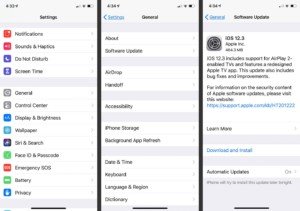
- Mag-click sa Mga Setting at pagkatapos ay sa Pangkalahatan.
- Magpatuloy sa Software Update at i-click ito.
- Mag-click sa I-install upang i-update ang iyong iPhone.
Bago mo subukang magbahagi ng screen sa ibang tao, tiyaking tanungin sila kung gumagamit din sila ng na-update na bersyon ng iOS o hindi.
6. Solusyon C: I-restart ang iyong iPhone
May mga pagkakataon na ang pag-restart ng iyong iPhone ay nakakatulong din sa paglutas ng mga pangunahing isyu at problema tulad ng iyong kawalan ng kakayahan na magbahagi ng mga screen sa FaceTime. Sundin ang mga hakbang na ito upang i-restart ang iyong iPhone:
- Pindutin ang power button at hintaying mag-pop up ang slider.
- I-drag ang slider pakanan at maghintay ng isang minuto pagkatapos nitong i-off.
- I-on ang iyong telepono at tingnan kung maaari kang magbahagi ng mga screen ngayon.
Solusyon D: Gumamit ng Third-Party na Software
⓵Tenorshare Reiboot Tool
Ito ang ilang simpleng hakbang na dapat sundin:
Bisitahin ang website at i-download ang software sa iyong laptop. I-install ang application at pagkatapos ay ikonekta ang iyong iPhone sa iyong laptop pagkatapos mong buksan ang software.

Piliin ang opsyon ng Standard Repair mula sa application.

Hanapin ang modelo ng iyong partikular na iPhone at i-download ito.

Pagkatapos i-download ito, mag-click sa pindutang Standard Repair. Aayusin nito ang iyong problema at magagawa mong magbahagi ng mga screen ngayon.

⓶EaseUS MobiSaver

I-download ang program mula sa website at i-install ito.
Patakbuhin ang application at ikonekta ang iyong iPhone sa iyong computer o laptop.
I-download ang tamang firmware para sa iyong telepono at i-install ito sa iyong iPhone.
Pagkatapos i-install ang firmware, suriin kung nalutas na ang isyu o hindi.
â“·Dr Fone
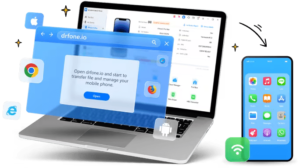
I-download ang application mula sa website at ilunsad ito sa iyong laptop o computer.
Hintaying magbukas ang application at pagkatapos ay ikonekta ang iyong iPhone. Awtomatikong makikita nito ang iyong device.
Mag-click sa module ng System Repair at pagkatapos ay mag-click sa iOS Upgrade/Downgrade.
Mag-click sa opsyon ng I-upgrade ang iOS at pagkatapos ay i-download ang firmware na gusto mo.
Pagkatapos ma-download at ma-verify ang firmware, mag-click sa Repair Now. Aayusin ang iyong iPhone pagkatapos nito.
7. Hatol
Sa pangkalahatan, ito ay ilang mga simpleng pamamaraan na may madaling hakbang na dapat sundin kung gusto mong malaman kung paano magbahagi ng mga screen sa FaceTime. Kahit na hindi ka makapagbahagi ng screen sa FaceTime, maaari mong isaalang-alang ang mga pag-aayos na nakalista sa gabay na ito.
Ang mga solusyong ito ay naglalayong tulungan kang ayusin ang iyong telepono at lutasin ang lahat ng posibleng isyu sa OS na maaaring magdulot sa iyo ng mga problema. Ngunit inirerekumenda namin ang paggamit ng Tenorshare ReiBoot software dahil ito ay napakadali at mahusay na gamitin.
Meta Description: Madali mong maibabahagi ang screen sa FaceTime sa pamamagitan ng pagpunta sa application, pag-navigate sa screen share button sa kanang sulok sa itaas ng iyong app. Kung hindi mo magawa, maaari mo ring ayusin ito gamit ang mga hakbang na ibinigay sa artikulong ito.
